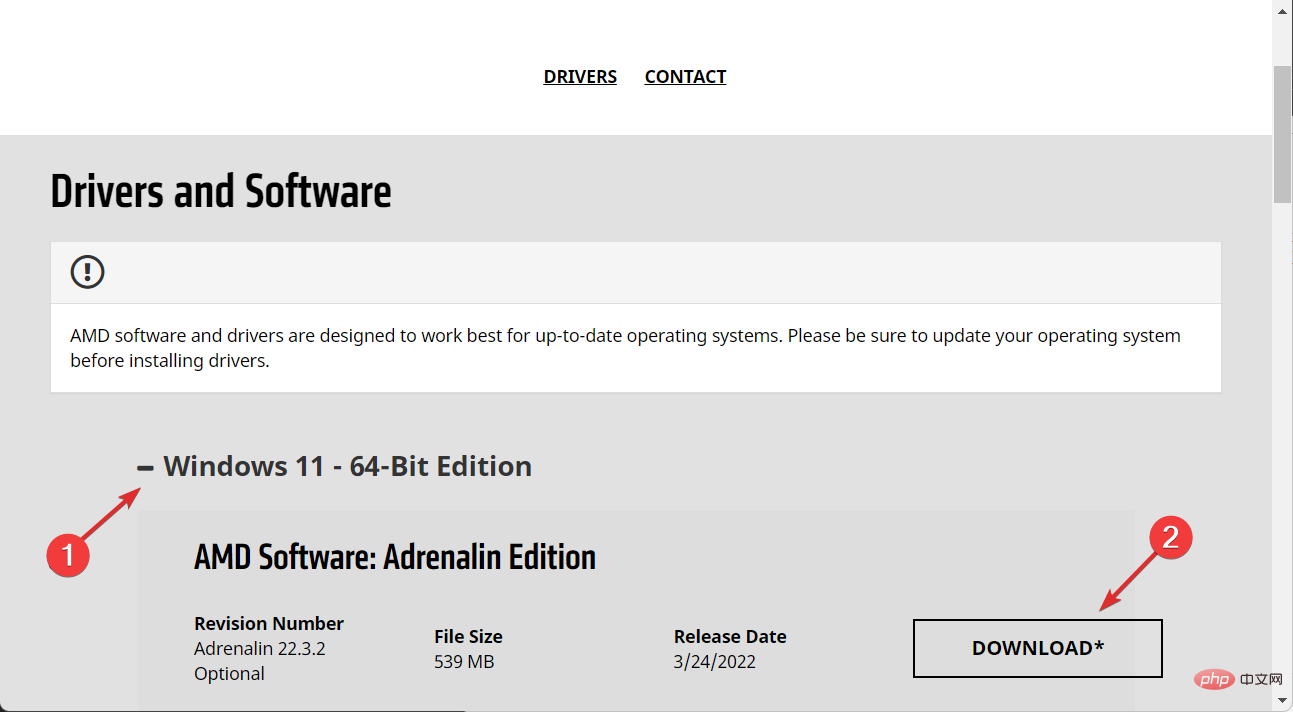Heim >häufiges Problem >So laden Sie AMD-Grafiktreiber von Windows 11 herunter
So laden Sie AMD-Grafiktreiber von Windows 11 herunter
- WBOYWBOYWBOYWBOYWBOYWBOYWBOYWBOYWBOYWBOYWBOYWBOYWBnach vorne
- 2023-05-09 21:52:103770Durchsuche
Verwenden Sie einen Grafikprozessor (GPU) oder eine Grafikkarte, um Grafiken auf Ihrem Windows 11-Computer anzuzeigen. Heute erfahren wir, wie man den AMD-Grafiktreiber unter Windows 11 herunterlädt.
Die integrierte Task-Manager-Software ist der einfachste und genaueste Weg, um festzustellen, welche Grafikkarte Ihr Computer verwendet und wie viel Strom er gerade verbraucht.
Folgen Sie uns, wir werfen zunächst einen Blick darauf, was passiert, wenn Sie AMD-Software von Ihrem PC entfernen, und springen dann zu einer Liste mit Möglichkeiten, wie Sie Grafiktreiber auf Ihr Windows 11-Gerät herunterladen können.
Was passiert, wenn ich AMD-Software lösche?
AMD Radeon Settings ist die Haupttreiberschnittstelle, die es Benutzern ermöglicht, viele Optionen des Grafiktreibers zu ändern. Sobald der Treiber geladen ist, wird ein Symbol für die Schnittstelle in der Taskleiste platziert, um schnellen Zugriff auf Grafik- und Videoprofile und andere Funktionen zu ermöglichen.
Da die AMD Radeon-Einstellungen sorgfältig für Grafikkarten erstellt werden, ist es sehr sicher, Einstellungen zu ändern.
Beginnend mit Treibern und Softwarekomponenten werden diese durch den Deinstallationsvorgang von Ihrem Computer entfernt. Während des Deinstallationsvorgangs kann es gelegentlich vorkommen, dass der Bildschirm schwarz wird, was bis zu zehn Minuten dauern kann.
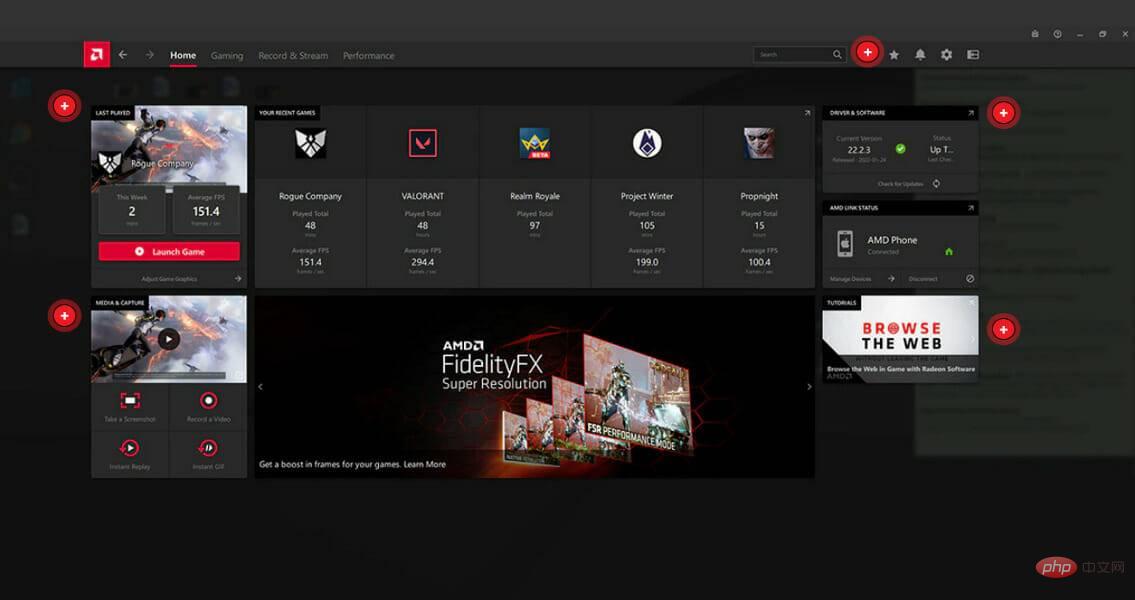
Wenn Sie die AMD Radeon-Software deinstallieren, bleiben die Gerätetreiber installiert und die zugehörige Software ist nicht mehr erforderlich, um Ihr System ordnungsgemäß auszuführen.
Es wird empfohlen, die Radeon-Software zu deinstallieren, bevor Sie andere Grafiktreiber installieren, um Dateikonflikte zu vermeiden, die dazu führen können, dass die Installation des neuen Treibers fehlschlägt.
Darüber hinaus kann Ihnen die Game Advisor-Funktion von Radeon™ Software dabei helfen, mehr aus Ihrem Spielerlebnis herauszuholen, indem sie die Spielleistung in Echtzeit analysiert und Empfehlungen zur Verbesserung Ihres Spielerlebnisses durch Anpassung verschiedener Grafikeinstellungen gibt.
Dies ist jedoch nicht erforderlich. Sie können es auch vor der Installation anderer Treiber deinstallieren, um Störungen und Fehler bei der Systemdateikonfiguration zu vermeiden.
Wie lade ich den AMD-Grafiktreiber unter Windows 11 herunter?
1. Verwenden Sie den Geräte-Manager
- Zuerst müssen Sie mit der rechten Maustaste auf das Symbol „Start“ klicken und „ Gerätemanager.

- Erweitern Sie den Abschnitt Anzeigeadapter und klicken Sie mit der rechten Maustaste auf den AMD-Treiber, um Treiber aktualisieren auszuwählen.

- Klicken Sie auf die Option Automatisch nach Treibern suchen .

- Klicken Sie bei Windows Update auf die Option Aktualisierten Treiber auswählen .

- Navigieren Sie zu Erweiterte Optionen und dann zu Optionale Updates. Hier sehen Sie die neuesten AMD-Grafiktreiber. Wählen Sie das Kästchen daneben aus und klicken Sie auf die Schaltfläche Herunterladen und installieren.
2. Über die Website von AMD
- Gehen Sie zur Website von AMD, wählen Sie Ihr spezifisches Grafiktreibermodell aus und klicken Sie auf #🎜🎜 #submit#🎜🎜 #.
 Sie sehen die Windows-Iteration und laden den erforderlichen AMD-Grafiktreiber herunter. Klicken Sie einfach auf die Schaltfläche Download
Sie sehen die Windows-Iteration und laden den erforderlichen AMD-Grafiktreiber herunter. Klicken Sie einfach auf die Schaltfläche Download - und befolgen Sie die Schritte auf dem Bildschirm.
 3. Probieren Sie Tools von Drittanbietern aus
3. Probieren Sie Tools von Drittanbietern aus
Wenn Sie den AMD-Grafikkartentreiber nicht manuell herunterladen und zukünftige Treiberoperationen vermeiden möchten , empfehlen wir Ihnen, sich DriverFix anzusehen, eine leichte Softwarelösung für diejenigen, die keine Zeit mit der Auseinandersetzung mit Treibern verbringen möchten.
DriverFix repariert, aktualisiert und lädt automatisch alle fehlenden Treiber von Ihrem Computer herunter, sodass Sie Ihre täglichen Aktivitäten ohne Unterbrechung fortsetzen können.
Um sicherzustellen, dass alles reibungslos läuft und um GPU-Treiberfehler jeglicher Art zu vermeiden, verwenden Sie unbedingt den vollständigen Treiberaktualisierungsassistenten, der Ihre Probleme mit nur wenigen Klicks löst. Wir empfehlen dringend #🎜 🎜 #DriverFix
. Befolgen Sie diese einfachen Schritte, um Ihre Treiber sicher zu aktualisieren:- DriverFix herunterladen und installieren.
- Starten Sie die Software.
- Warten Sie, bis DriverFix alle fehlerhaften Treiber erkennt.
- Die App zeigt Ihnen nun alle problematischen Treiber an und Sie müssen nur noch den Treiber auswählen, den Sie reparieren möchten.
- Warten Sie, bis die App die neuesten Treiber heruntergeladen und installiert hat.
- Starten Sie Ihren PC neu, damit die Änderungen wirksam werden.

Haftungsausschluss: Dieses Programm erfordert ein Upgrade von der kostenlosen Version, um bestimmte Aktionen auszuführen.
Weitere Informationen zu Treibern finden Sie in unserem Tutorial zur Behebung veralteter Treiberfehler unter Windows 11.
Das obige ist der detaillierte Inhalt vonSo laden Sie AMD-Grafiktreiber von Windows 11 herunter. Für weitere Informationen folgen Sie bitte anderen verwandten Artikeln auf der PHP chinesischen Website!
In Verbindung stehende Artikel
Mehr sehen- Was bedeutet Iframe im Frontend?
- Aus wie vielen Teilen besteht eine HTTP-Nachricht?
- Was ist eine Marketing-Website?
- Apple-Fans schnappen sich den iPod Touch, alle Modelle sind in den USA ausverkauft
- Apple untersucht, wie HomePods, Macs und iPhones zur Verbesserung der Schlafüberwachung eingesetzt werden können


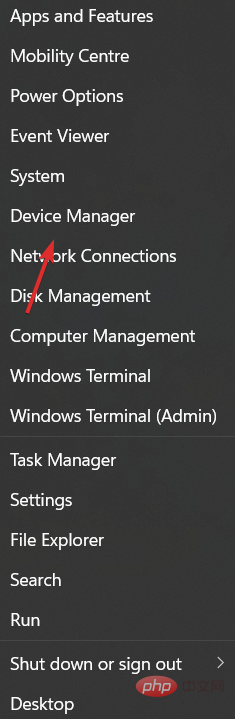
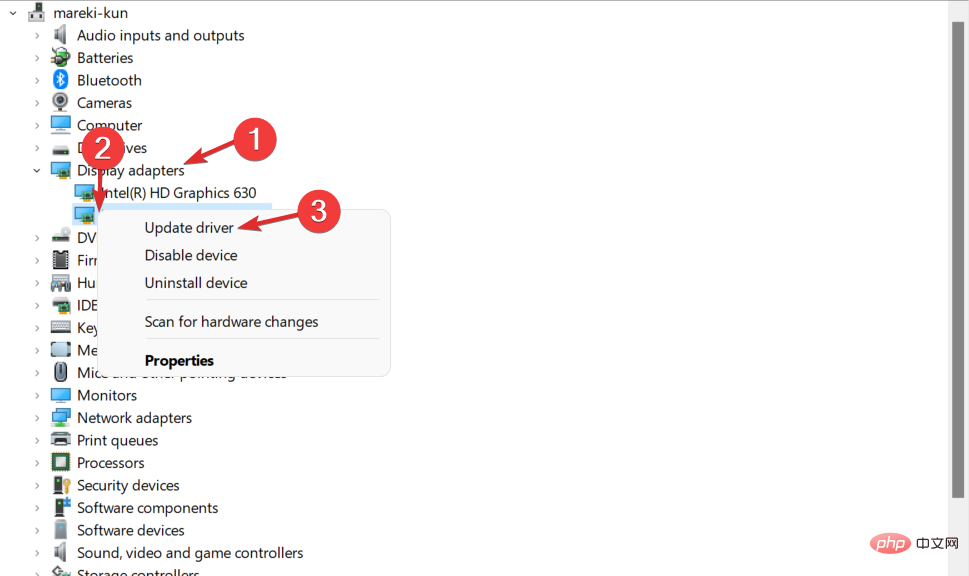
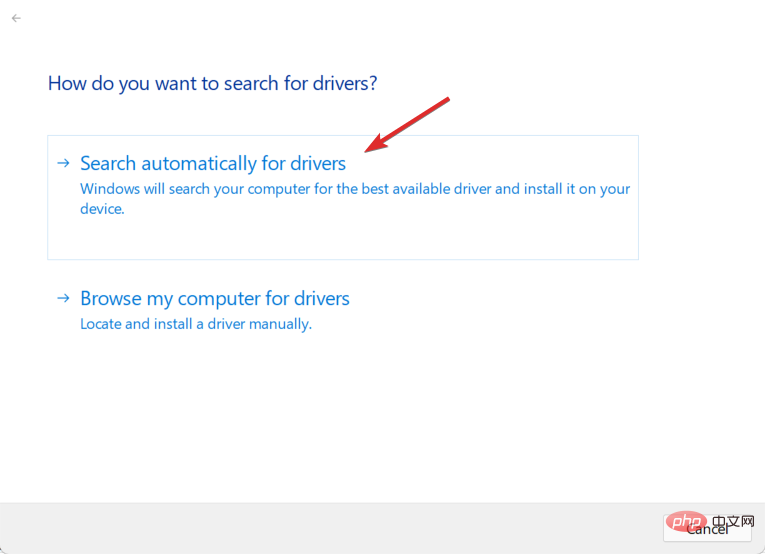
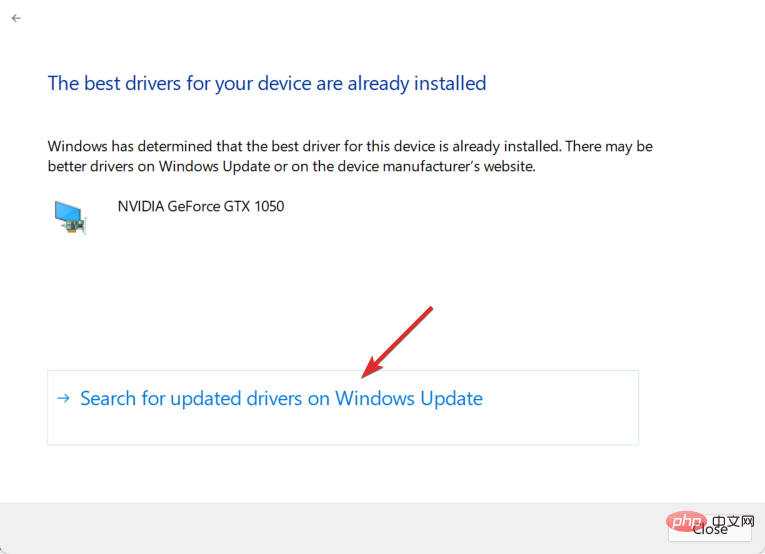
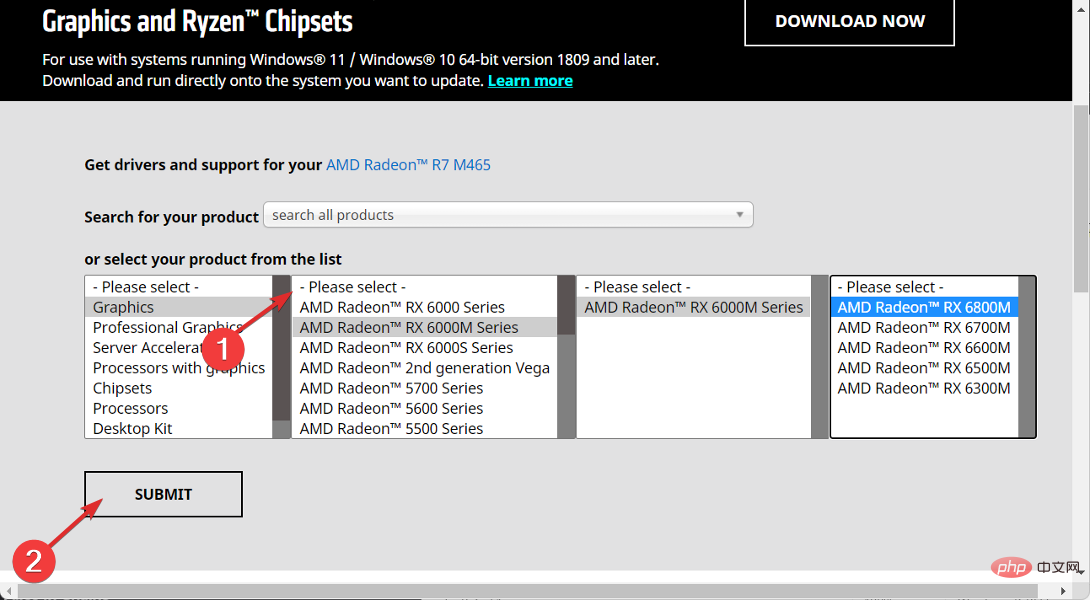 Sie sehen die Windows-Iteration und laden den erforderlichen AMD-Grafiktreiber herunter. Klicken Sie einfach auf die Schaltfläche
Sie sehen die Windows-Iteration und laden den erforderlichen AMD-Grafiktreiber herunter. Klicken Sie einfach auf die Schaltfläche